display OPEL KARL 2017 Instruktionsbog til Infotainment (in Danish)
[x] Cancel search | Manufacturer: OPEL, Model Year: 2017, Model line: KARL, Model: OPEL KARL 2017Pages: 79, PDF Size: 1.57 MB
Page 31 of 79
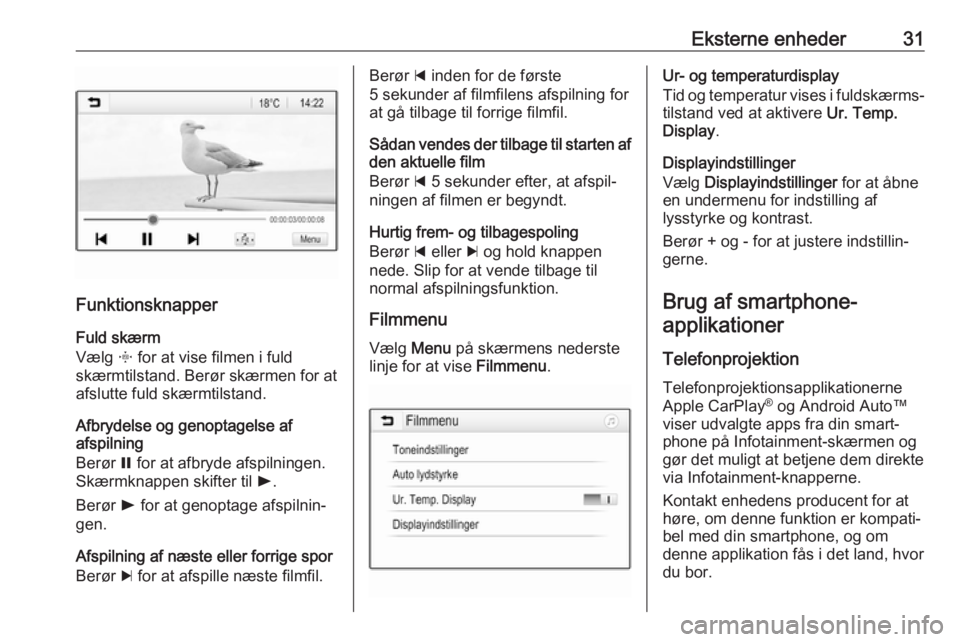
Eksterne enheder31
FunktionsknapperFuld skærm
Vælg x for at vise filmen i fuld
skærmtilstand. Berør skærmen for at afslutte fuld skærmtilstand.
Afbrydelse og genoptagelse af
afspilning
Berør = for at afbryde afspilningen.
Skærmknappen skifter til l.
Berør l for at genoptage afspilnin‐
gen.
Afspilning af næste eller forrige spor
Berør c for at afspille næste filmfil.
Berør d inden for de første
5 sekunder af filmfilens afspilning for
at gå tilbage til forrige filmfil.
Sådan vendes der tilbage til starten af den aktuelle film
Berør d 5 sekunder efter, at afspil‐
ningen af filmen er begyndt.
Hurtig frem- og tilbagespoling
Berør d eller c og hold knappen
nede. Slip for at vende tilbage til normal afspilningsfunktion.
Filmmenu Vælg Menu på skærmens nederste
linje for at vise Filmmenu.Ur- og temperaturdisplay
Tid og temperatur vises i fuldskærms‐
tilstand ved at aktivere Ur. Temp.
Display .
Displayindstillinger
Vælg Displayindstillinger for at åbne
en undermenu for indstilling af
lysstyrke og kontrast.
Berør + og - for at justere indstillin‐
gerne.
Brug af smartphone-applikationer
Telefonprojektion Telefonprojektionsapplikationerne
Apple CarPlay ®
og Android Auto™
viser udvalgte apps fra din smart‐ phone på Infotainment-skærmen og
gør det muligt at betjene dem direkte
via Infotainment-knapperne.
Kontakt enhedens producent for at høre, om denne funktion er kompati‐
bel med din smartphone, og om
denne applikation fås i det land, hvor
du bor.
Page 32 of 79
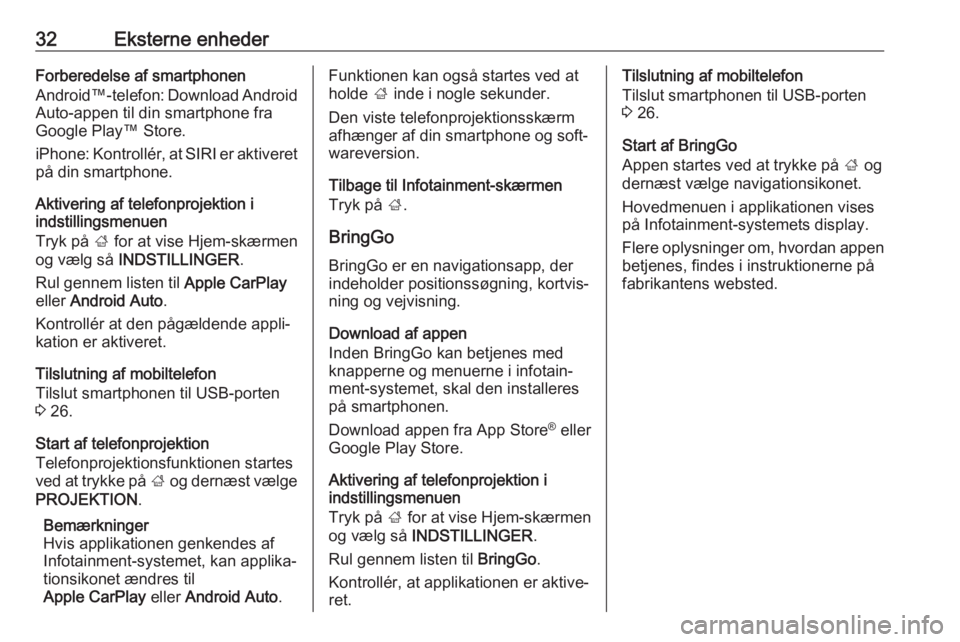
32Eksterne enhederForberedelse af smartphonen
Android™ -telefon: Download Android
Auto-appen til din smartphone fra Google Play™ Store.
iPhone: Kontrollér, at SIRI er aktiveret på din smartphone.
Aktivering af telefonprojektion i
indstillingsmenuen
Tryk på ; for at vise Hjem-skærmen
og vælg så INDSTILLINGER .
Rul gennem listen til Apple CarPlay
eller Android Auto .
Kontrollér at den pågældende appli‐
kation er aktiveret.
Tilslutning af mobiltelefon
Tilslut smartphonen til USB-porten
3 26.
Start af telefonprojektion
Telefonprojektionsfunktionen startes
ved at trykke på ; og dernæst vælge
PROJEKTION .
Bemærkninger
Hvis applikationen genkendes af
Infotainment-systemet, kan applika‐
tionsikonet ændres til
Apple CarPlay eller Android Auto .Funktionen kan også startes ved at
holde ; inde i nogle sekunder.
Den viste telefonprojektionsskærm afhænger af din smartphone og soft‐
wareversion.
Tilbage til Infotainment-skærmen
Tryk på ;.
BringGo BringGo er en navigationsapp, der
indeholder positionssøgning, kortvis‐
ning og vejvisning.
Download af appen
Inden BringGo kan betjenes med
knapperne og menuerne i infotain‐
ment-systemet, skal den installeres
på smartphonen.
Download appen fra App Store ®
eller
Google Play Store.
Aktivering af telefonprojektion i
indstillingsmenuen
Tryk på ; for at vise Hjem-skærmen
og vælg så INDSTILLINGER .
Rul gennem listen til BringGo.
Kontrollér, at applikationen er aktive‐ ret.Tilslutning af mobiltelefon
Tilslut smartphonen til USB-porten
3 26.
Start af BringGo
Appen startes ved at trykke på ; og
dernæst vælge navigationsikonet.
Hovedmenuen i applikationen vises
på Infotainment-systemets display.
Flere oplysninger om, hvordan appen betjenes, findes i instruktionerne påfabrikantens websted.
Page 39 of 79
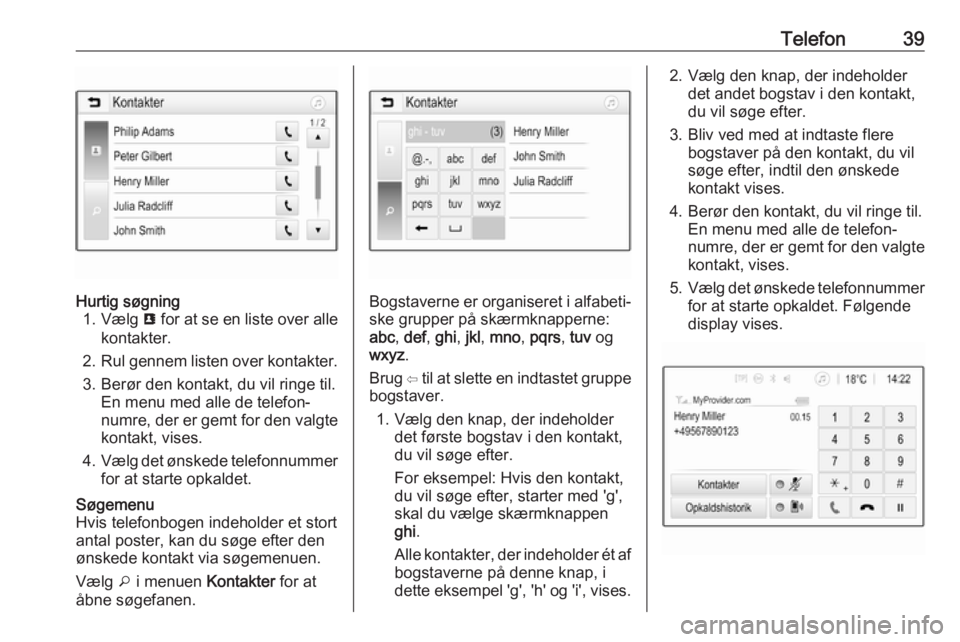
Telefon39Hurtig søgning1. Vælg u for at se en liste over alle
kontakter.
2. Rul gennem listen over kontakter.
3. Berør den kontakt, du vil ringe til. En menu med alle de telefon‐
numre, der er gemt for den valgte kontakt, vises.
4. Vælg det ønskede telefonnummer
for at starte opkaldet.Søgemenu
Hvis telefonbogen indeholder et stort antal poster, kan du søge efter den
ønskede kontakt via søgemenuen.
Vælg o i menuen Kontakter for at
åbne søgefanen.
Bogstaverne er organiseret i alfabeti‐
ske grupper på skærmknapperne:
abc , def , ghi , jkl , mno , pqrs , tuv og
wxyz .
Brug ⇦ til at slette en indtastet gruppe
bogstaver.
1. Vælg den knap, der indeholder det første bogstav i den kontakt,
du vil søge efter.
For eksempel: Hvis den kontakt,
du vil søge efter, starter med 'g',
skal du vælge skærmknappen
ghi .
Alle kontakter, der indeholder ét af
bogstaverne på denne knap, i
dette eksempel 'g', 'h' og 'i', vises.
2. Vælg den knap, der indeholder det andet bogstav i den kontakt,
du vil søge efter.
3. Bliv ved med at indtaste flere bogstaver på den kontakt, du vil
søge efter, indtil den ønskede
kontakt vises.
4. Berør den kontakt, du vil ringe til. En menu med alle de telefon‐
numre, der er gemt for den valgte
kontakt, vises.
5. Vælg det ønskede telefonnummer
for at starte opkaldet. Følgende
display vises.
Page 44 of 79
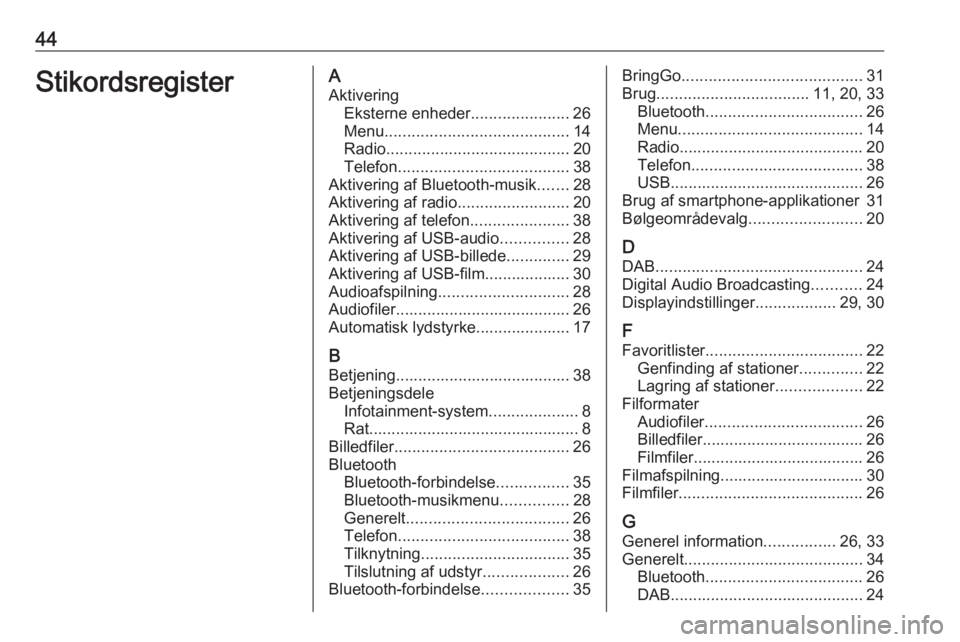
44StikordsregisterAAktivering Eksterne enheder ......................26
Menu ......................................... 14
Radio ......................................... 20
Telefon ...................................... 38
Aktivering af Bluetooth-musik .......28
Aktivering af radio .........................20
Aktivering af telefon ......................38
Aktivering af USB-audio ...............28
Aktivering af USB-billede ..............29
Aktivering af USB-film................... 30
Audioafspilning ............................. 28
Audiofiler....................................... 26 Automatisk lydstyrke..................... 17
B Betjening....................................... 38
Betjeningsdele Infotainment-system ....................8
Rat............................................... 8
Billedfiler ....................................... 26
Bluetooth Bluetooth-forbindelse ................35
Bluetooth-musikmenu ...............28
Generelt .................................... 26
Telefon ...................................... 38
Tilknytning ................................. 35
Tilslutning af udstyr ...................26
Bluetooth-forbindelse ...................35BringGo........................................ 31
Brug .................................. 11, 20, 33
Bluetooth ................................... 26
Menu ......................................... 14
Radio ......................................... 20
Telefon ...................................... 38
USB ........................................... 26
Brug af smartphone-applikationer 31
Bølgeområdevalg .........................20
D
DAB .............................................. 24
Digital Audio Broadcasting ...........24
Displayindstillinger ..................29, 30
F
Favoritlister ................................... 22
Genfinding af stationer ..............22
Lagring af stationer ...................22
Filformater Audiofiler ................................... 26
Billedfiler.................................... 26
Filmfiler...................................... 26
Filmafspilning................................ 30
Filmfiler ......................................... 26
G
Generel information ................26, 33
Generelt ........................................ 34
Bluetooth ................................... 26
DAB ........................................... 24
Page 48 of 79
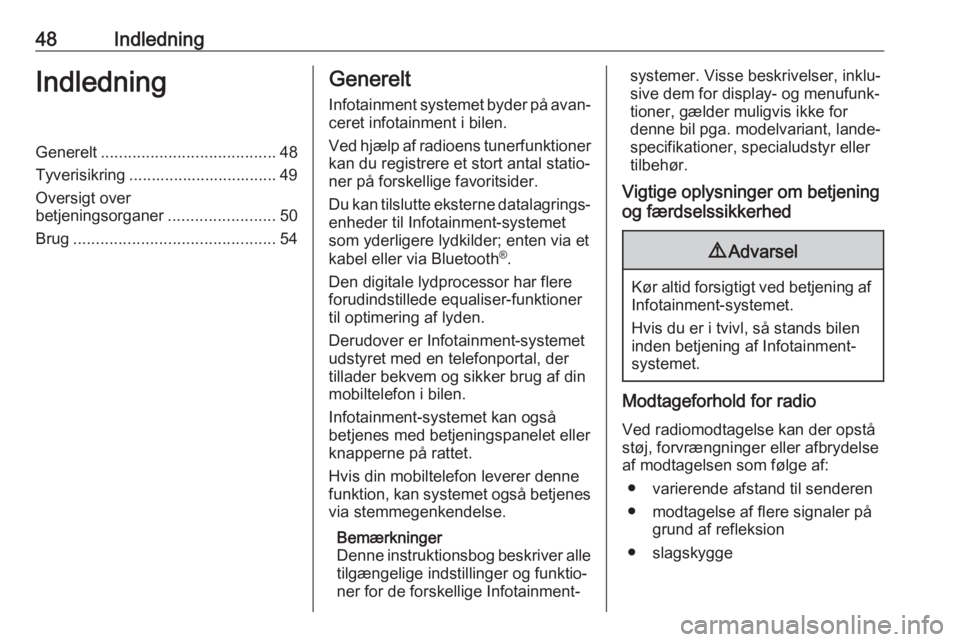
48IndledningIndledningGenerelt....................................... 48
Tyverisikring ................................. 49
Oversigt over
betjeningsorganer ........................50
Brug ............................................. 54Generelt
Infotainment systemet byder på avan‐
ceret infotainment i bilen.
Ved hjælp af radioens tunerfunktioner
kan du registrere et stort antal statio‐
ner på forskellige favoritsider.
Du kan tilslutte eksterne datalagrings‐
enheder til Infotainment-systemet
som yderligere lydkilder; enten via et
kabel eller via Bluetooth ®
.
Den digitale lydprocessor har flere forudindstillede equaliser-funktioner
til optimering af lyden.
Derudover er Infotainment-systemet
udstyret med en telefonportal, der
tillader bekvem og sikker brug af din
mobiltelefon i bilen.
Infotainment-systemet kan også
betjenes med betjeningspanelet eller
knapperne på rattet.
Hvis din mobiltelefon leverer denne
funktion, kan systemet også betjenes
via stemmegenkendelse.
Bemærkninger
Denne instruktionsbog beskriver alle tilgængelige indstillinger og funktio‐
ner for de forskellige Infotainment-systemer. Visse beskrivelser, inklu‐
sive dem for display- og menufunk‐
tioner, gælder muligvis ikke for
denne bil pga. modelvariant, lande‐
specifikationer, specialudstyr eller
tilbehør.
Vigtige oplysninger om betjening
og færdselssikkerhed9 Advarsel
Kør altid forsigtigt ved betjening af
Infotainment-systemet.
Hvis du er i tvivl, så stands bilen
inden betjening af Infotainment-
systemet.
Modtageforhold for radio
Ved radiomodtagelse kan der opståstøj, forvrængninger eller afbrydelse
af modtagelsen som følge af:
● varierende afstand til senderen
● modtagelse af flere signaler på grund af refleksion
● slagskygge
Page 54 of 79
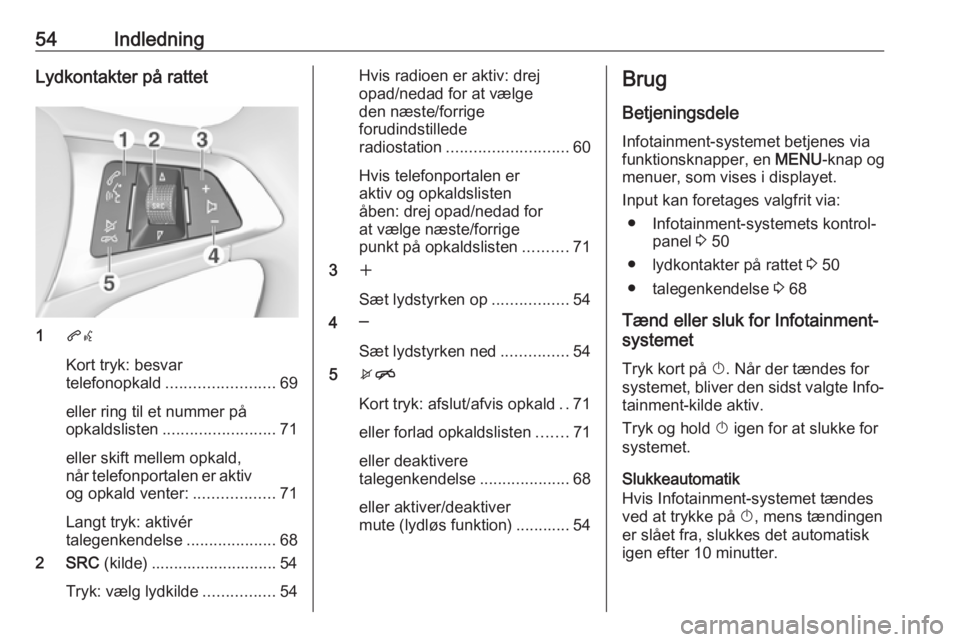
54IndledningLydkontakter på rattet
1qw
Kort tryk: besvar
telefonopkald ........................ 69
eller ring til et nummer på
opkaldslisten ......................... 71
eller skift mellem opkald,
når telefonportalen er aktiv og opkald venter: ..................71
Langt tryk: aktivér
talegenkendelse ....................68
2 SRC (kilde) ............................ 54
Tryk: vælg lydkilde ................54
Hvis radioen er aktiv: drej
opad/nedad for at vælge
den næste/forrige
forudindstillede
radiostation ........................... 60
Hvis telefonportalen er
aktiv og opkaldslisten
åben: drej opad/nedad for
at vælge næste/forrige
punkt på opkaldslisten ..........71
3 w
Sæt lydstyrken op .................54
4 ─
Sæt lydstyrken ned ...............54
5 xn
Kort tryk: afslut/afvis opkald ..71
eller forlad opkaldslisten .......71
eller deaktivere
talegenkendelse ....................68
eller aktiver/deaktiver
mute (lydløs funktion) ............ 54Brug
Betjeningsdele
Infotainment-systemet betjenes via funktionsknapper, en MENU-knap og
menuer, som vises i displayet.
Input kan foretages valgfrit via: ● Infotainment-systemets kontrol‐ panel 3 50
● lydkontakter på rattet 3 50
● talegenkendelse 3 68
Tænd eller sluk for Infotainment- systemet
Tryk kort på X. Når der tændes for
systemet, bliver den sidst valgte Info‐
tainment-kilde aktiv.
Tryk og hold X igen for at slukke for
systemet.
Slukkeautomatik
Hvis Infotainment-systemet tændes
ved at trykke på X, mens tændingen
er slået fra, slukkes det automatisk
igen efter 10 minutter.
Page 58 of 79
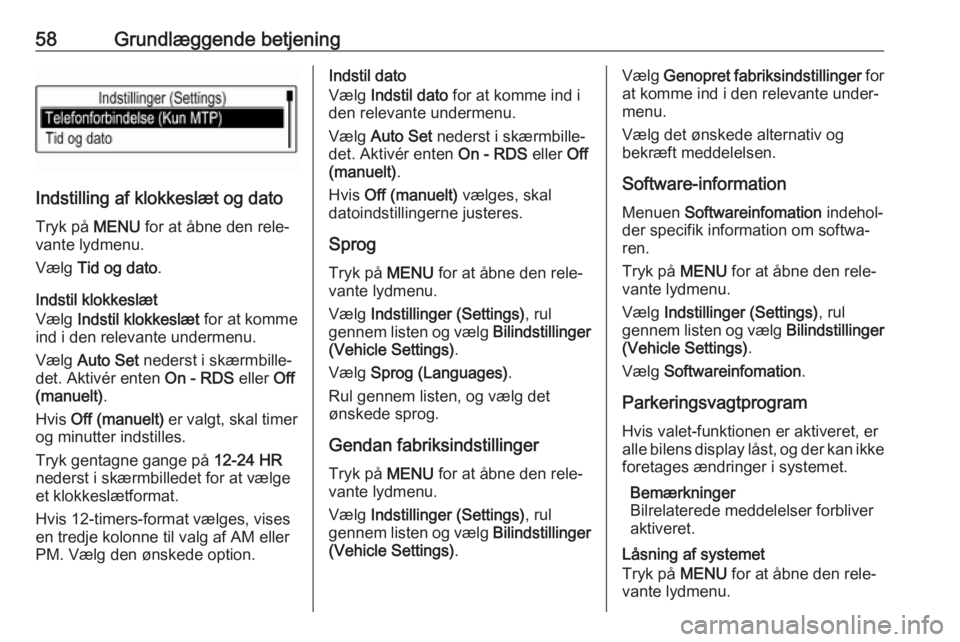
58Grundlæggende betjening
Indstilling af klokkeslæt og dato
Tryk på MENU for at åbne den rele‐
vante lydmenu.
Vælg Tid og dato .
Indstil klokkeslæt
Vælg Indstil klokkeslæt for at komme
ind i den relevante undermenu.
Vælg Auto Set nederst i skærmbille‐
det. Aktivér enten On - RDS eller Off
(manuelt) .
Hvis Off (manuelt) er valgt, skal timer
og minutter indstilles.
Tryk gentagne gange på 12-24 HR
nederst i skærmbilledet for at vælge et klokkeslætformat.
Hvis 12-timers-format vælges, vises
en tredje kolonne til valg af AM eller
PM. Vælg den ønskede option.
Indstil dato
Vælg Indstil dato for at komme ind i
den relevante undermenu.
Vælg Auto Set nederst i skærmbille‐
det. Aktivér enten On - RDS eller Off
(manuelt) .
Hvis Off (manuelt) vælges, skal
datoindstillingerne justeres.
Sprog Tryk på MENU for at åbne den rele‐
vante lydmenu.
Vælg Indstillinger (Settings) , rul
gennem listen og vælg Bilindstillinger
(Vehicle Settings) .
Vælg Sprog (Languages) .
Rul gennem listen, og vælg det
ønskede sprog.
Gendan fabriksindstillinger Tryk på MENU for at åbne den rele‐
vante lydmenu.
Vælg Indstillinger (Settings) , rul
gennem listen og vælg Bilindstillinger
(Vehicle Settings) .Vælg Genopret fabriksindstillinger for
at komme ind i den relevante under‐
menu.
Vælg det ønskede alternativ og
bekræft meddelelsen.
Software-information
Menuen Softwareinfomation indehol‐
der specifik information om softwa‐
ren.
Tryk på MENU for at åbne den rele‐
vante lydmenu.
Vælg Indstillinger (Settings) , rul
gennem listen og vælg Bilindstillinger
(Vehicle Settings) .
Vælg Softwareinfomation .
Parkeringsvagtprogram Hvis valet-funktionen er aktiveret, er
alle bilens display låst, og der kan ikke
foretages ændringer i systemet.
Bemærkninger
Bilrelaterede meddelelser forbliver aktiveret.
Låsning af systemet
Tryk på MENU for at åbne den rele‐
vante lydmenu.
Page 62 of 79
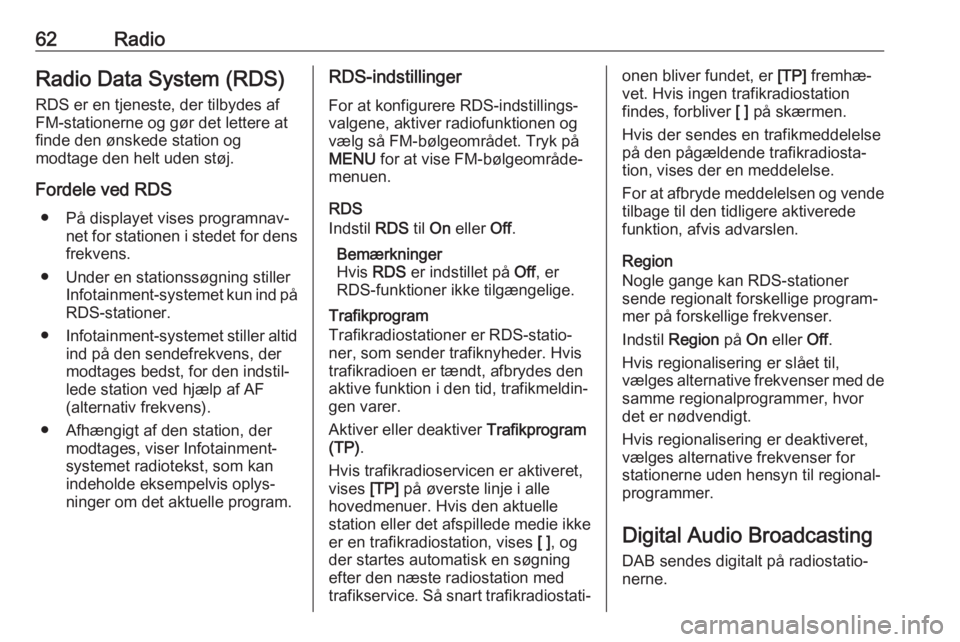
62RadioRadio Data System (RDS)
RDS er en tjeneste, der tilbydes af FM-stationerne og gør det lettere at
finde den ønskede station og
modtage den helt uden støj.
Fordele ved RDS ● På displayet vises programnav‐ net for stationen i stedet for densfrekvens.
● Under en stationssøgning stiller Infotainment-systemet kun ind på
RDS-stationer.
● Infotainment-systemet stiller altid
ind på den sendefrekvens, der
modtages bedst, for den indstil‐
lede station ved hjælp af AF
(alternativ frekvens).
● Afhængigt af den station, der modtages, viser Infotainment-
systemet radiotekst, som kan
indeholde eksempelvis oplys‐
ninger om det aktuelle program.RDS-indstillinger
For at konfigurere RDS-indstillings‐
valgene, aktiver radiofunktionen og
vælg så FM-bølgeområdet. Tryk på
MENU for at vise FM-bølgeområde‐
menuen.
RDS
Indstil RDS til On eller Off.
Bemærkninger
Hvis RDS er indstillet på Off, er
RDS-funktioner ikke tilgængelige.
Trafikprogram
Trafikradiostationer er RDS-statio‐
ner, som sender trafiknyheder. Hvis
trafikradioen er tændt, afbrydes den
aktive funktion i den tid, trafikmeldin‐
gen varer.
Aktiver eller deaktiver Trafikprogram
(TP) .
Hvis trafikradioservicen er aktiveret, vises [TP] på øverste linje i alle
hovedmenuer. Hvis den aktuelle
station eller det afspillede medie ikke
er en trafikradiostation, vises [ ], og
der startes automatisk en søgning
efter den næste radiostation med
trafikservice. Så snart trafikradiostati‐onen bliver fundet, er [TP] fremhæ‐
vet. Hvis ingen trafikradiostation
findes, forbliver [ ] på skærmen.
Hvis der sendes en trafikmeddelelse
på den pågældende trafikradiosta‐
tion, vises der en meddelelse.
For at afbryde meddelelsen og vende
tilbage til den tidligere aktiverede
funktion, afvis advarslen.
Region
Nogle gange kan RDS-stationer
sende regionalt forskellige program‐
mer på forskellige frekvenser.
Indstil Region på On eller Off.
Hvis regionalisering er slået til,
vælges alternative frekvenser med de samme regionalprogrammer, hvor
det er nødvendigt.
Hvis regionalisering er deaktiveret, vælges alternative frekvenser for
stationerne uden hensyn til regional‐
programmer.
Digital Audio Broadcasting DAB sendes digitalt på radiostatio‐
nerne.
Page 73 of 79

Telefon73Besvar opkaldet ved at vælge
Besvar .
Afvisning af et telefonopkald
Et opkald afvises ved at vælge
Ignorer i meddelelsen.
Funktioner under en
telefonsamtale
Under et telefonopkald vises visnin‐
gen indgående opkald.
Afslutning af et telefonopkald
Vælg Slut for at afslutte samtalen.
Deaktivering af mikrofon
Vælg Mute for at deaktivere mikrofo‐
nen midlertidigt.
Skærmknappen skifter til Unmute.
Aktivér mikrofonens lyd igen ved at
vælge Unmute .
Deaktivering af håndfri-funktionen
Du kan fortsætte samtalen på mobil‐
telefonen ved at vælge Håndsæt.
Skærmknappen skifter til Håndfri.
Håndfri-funktionen aktiveres igen ved
at vælge Håndfri.
Andet indkommende
telefonopkald
Hvis der kommer et andet telefonop‐ kald, vises en anden meddelelse med
opkalderens navn eller nummer.
Vælg Skift for at besvare det andet
opkald og sætte det første opkald i
venteposition.
Et opkald afvises ved at vælge
Ignorer i meddelelsen.
Skifte mellem telefonopkald
Tryk på PHONE eller qw på ratlyd‐
knappen for at skifte mellem de to
opkald.
Oplysninger om det opkald, der er
aktivt for øjeblikket, vises på
displayet.Afslutning af telefonopkaldene
Opkaldene kan afsluttes et ad
gangen.
Vælg Slut. Det aktuelt aktive opkald
afsluttes.
Tekstbeskeder
Tekstbeskeder, der modtages, mens
en telefon er tilsluttet Infotainment-
systemet, kan vises på infodisplayet.
Forudsætninger
Følgende forudsætninger skal være
opfyldt:
● Bluetooth-funktionen i den pågældende telefon skal være
aktiveret (se brugervejledningen til enheden).
● Afhængigt af telefonen kan det være nødvendigt at indstille
enheden på "synlig" (se bruger‐
vejledningen til enheden).